本文将详细介绍如何在TP-Link TL-WR882N无线路由器上配置无线WiFi的名称与密码,同时选择合适的加密方式以保障网络安全,有效防止他人非法接入您的无线网络,避免不必要的带宽损失。
第一步:设定无线网络名称(SSID)
登录至TL-WR882N路由器管理界面后,请依次点击“无线设置”——>“基本设置”,随后您将看到如下的配置界面。
在这里修改“SSID号”,SSID即为无线网络(WiFi)的名称,推荐使用字母与数字组合的形式,避免使用中文字符——>确保勾选“开启无线功能”及“开启SSID广播”——>取消勾选“开启WDS”——>最后点击“保存”完成操作。
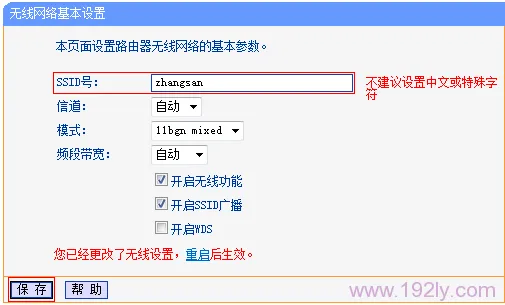
第二步:配置无线网络密码
1、进入TL-WR882N路由器设置页面,选择“无线设置”——>“无线安全设置”,右侧将会显示相应的配置选项。
在这里选择“ WPA-PSK/WPA2-PSK”作为加密方式——>“加密算法”设置为AES——>输入“PSK密码”,此密码即为无线网络(WiFi)的访问密码,建议长度超过8个字符,并包含字母与数字的混合组合。

提示:密码设置得越复杂,无线网络的安全性就越高,不容易受到蹭网软件或设备的威胁。
2、点击页面底部的“保存”按钮,系统会弹出提示:“您已更改无线设置,重启后生效”——>点击“重启”继续下一步。
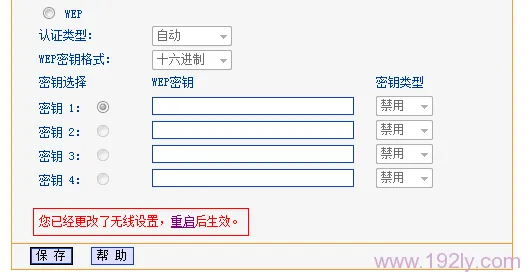
再次出现确认窗口时,请点击“重启路由器”。
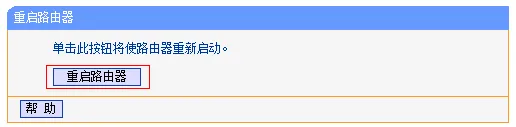
当TL-WR882N路由器重启完毕后,之前设定的无线网络名称和密码便正式启用,您的无线设备需重新扫描新的WiFi信号并输入正确密码方可连接。









 陕公网安备41159202000202号
陕公网安备41159202000202号